Información preliminar

Antes de llegar al meollo del asunto y explicar, en la práctica, cómo activar la tecnología HDR, permítanme brindarles más información al respecto. HDR (que acorta la expresión Alto rango dinámico), indica contenido de video con un gama de colores más amplia: Esto da como resultado imágenes más brillantes, con mejor contraste y reproducción de color inalcanzables con imágenes tomadas en la gama de colores estándar.
En consecuencia, es fácil adivinar que, para disfrutar de la tecnología HDR, es necesario sintonizar un canal que aplique esta técnica ya en la fase de rodaje, en el caso de eventos en vivo, o en postproducción, en el caso de contenidos. .como serie de TV o retransmisiones grabadas: sólo así es posible disfrutar de las imágenes con una gama más amplia directamente en televisores compatibles con los estándares actuales. En el momento de redactar esta guía, los estándares más utilizados para la transmisión HDR son HDR10, HDR10 +, HLG y Dolby Vision.
Claramente, además del contenido, el dispositivo desde el que se reproduce también debe ser compatible con el estándar HDR: esto ocurre de forma nativa en los televisores LG de nueva generación; sin embargo, si las películas provienen de otras fuentes conectadas al televisor a través de HDMI (ya sean consolas, reproductores de DVD o Blu Ray, decodificadores, etc.), también deben ser compatibles con la reproducción HDR. De lo contrario, no sería posible aprovechar esta tecnología incluso si la compatibilidad estuviera garantizada por el televisor al que está conectado dicho equipo.
Por el momento, la tecnología HDR solo se puede utilizar con conexiones de vídeo realizadas a través de HDMI: no es posible acceder a ella, sin embargo, con técnicas de conexión como VGA, DVI, conexión compuesta o transmisión por componentes.
Canales y dispositivos compatibles con HDR

Para ver contenido HDR gratuito, debe sintonizar necesariamente los canales que emiten utilizando la gama de colores ampliada: en el momento de escribir este tutorial, en lo que respecta al uso de canales españoles, puede hacerlo equipándose con un televisor con un sintonizador de satélite (hay que comprobar que el texto está presente en la caja o en la ficha técnica DVB-S2), es necesario disponer de una tarjeta inteligente para visualizar los contenidos de Tivùsat (previamente insertada en la ranura correspondiente del televisor) y, finalmente, esperar las retransmisiones por satélite realizadas por RAI y accesibles en el canal RAI 4K (canal satélite 210).
Si, por el contrario, un solo canal no es suficiente, podrías pensar en suscribirte a una suscripción. Cielo para satélite y fibra, en el que cada vez son más los canales que emiten en 4K con tecnología HDR incluida. Para hacer esto, primero debe firmar un contrato con la emisora (le hablé en detalle en mi estudio en profundidad dedicado), y luego equiparse con un decodificador Sky moderno capaz de soportar HDR: los nuevos decodificadores Sky Q son ya es compatible con la recepción de canales con una amplia gama de colores, mientras que los modelos más antiguos pueden no serlo.
En el último caso, incluso si los canales HDR estuvieran presentes, no podrían reproducirse correctamente sin reemplazar el decodificador que ya está en posesión. Si este es tu caso, entonces te sugiero que eches un vistazo a mi guía sobre cómo cambiar el decodificador Sky, en la que te he mostrado todos los pasos a seguir para poder reemplazar el dispositivo actual por uno nuevo, compatible con todos estándares modernos para el uso de contenido de audio y video.
Otra forma de disfrutar HDR es comprar un Reproductor de Blu Ray 4K compatible con esta tecnología: después de conectar el reproductor a través de HDMI, simplemente active una función específica en su televisor LG compatible (de la que le hablaré en unos minutos) e inserte el disco Blu Ray 4K HDR en el reproductor. Una vez hecho esto, la reproducción del contenido con la gama de colores aumentada es completamente automática. ¿Cómo se dice? ¿Está interesado en adquirir un dispositivo de este tipo? Entonces, sin dudarlo, revise mi información sobre qué reproductor de Blu Ray comprar, donde le mostré los mejores reproductores de Blu Ray que puede comprar en este momento, incluidos aquellos con soporte de tecnología HDR.
¿Cómo se dice? ¿Eres un jugador y te gustaría reproducir tus títulos favoritos utilizando la gama de colores ampliada? Entonces las cosas son bastante simples: incluso en este caso, primero debes configurar el televisor para usar contenido HDR a través de HDMI (explicaré cómo hacerlo en el próximo capítulo), equípate con un juego cuyas escenas fueron grabadas usando tecnología HDR (por lo general, esta característica se especifica en el paquete de ventas) y reproducirla a través de las consolas Sony PlayStation 4 Pro e Xbox One X, actualmente los únicos que admiten HDR.
Finalmente, debes saber que las plataformas de video Amazon Prime Video y Netflix también tienen algo de contenido HDR: en este caso, sin embargo, necesitas tener una conexión a Internet bastante rápida (al menos 30 Mbps en descarga) y un dispositivo compatible con la tecnología antes mencionada (ya sea el propio televisor, si las aplicaciones están disponibles en la tienda dedicada, o el dispositivo desde el que pretende transmitir el contenido, como un Android TV Box o dispositivos Amazon Fire TV ).
En el caso de Netflix, sin embargo, es necesario suscribirse a la suscripción más cara para poder disfrutar de los contenidos a máxima resolución y con tecnología HDR; En lo que respecta a Amazon Prime Video, la suscripción al servicio Amazon Prime es suficiente. Entonces, si pretendes suscribirte a Netflix, te sugiero que leas mi guía sobre cómo suscribirte a Netflix, en la que te he mostrado todos los pasos necesarios para suscribirte al servicio; Si, por otro lado, está interesado en suscribirse a Amazon Prime (que también incluye los beneficios de Prime Video), le sugiero que lea mi guía sobre cómo suscribirse a Amazon Prime.
Cómo habilitar HDR en LG TV
Ahora que ha entendido perfectamente el concepto de HDR y ha estudiado todas las "limitaciones" para disfrutar de este tipo de contenido, es hora de pasar al acto práctico y comprender cómo habilitar HDR en LG TV compatibles.
Fuente interna

En modelos equipados con el sistema operativo WebOS, habilitar HDR es completamente automatico, donde el contenido que se va a reproducir procede de un canal o de una de las aplicaciones instaladas en el propio televisor.
Por ejemplo, al iniciar la reproducción de un video 4K HDR a través de las aplicaciones de Netflix, Amazon Prime Video o al sintonizar el canal Rai 4K (cuando se transmite contenido HDR), la "transición" al rango de color expandido es completamente transparente y se notifica a través de un burbuja de notificación con las palabras HDR, que aparece en la esquina superior derecha de la pantalla y permanece impresa durante unos segundos.
Esta notificación indica claramente que el televisor ha detectado contenido HDR y lo está reproduciendo inmediatamente con rango dinámico extendido; por lo tanto, si la fuente de transmisión es "interna" al televisor, no hay botones, menús u otros detalles para presionar: el dispositivo es perfectamente capaz de "entender" cuando las imágenes se transmiten con tecnología HDR y configurarse en consecuencia, en de forma completamente automática.
Dispositivo HDMI
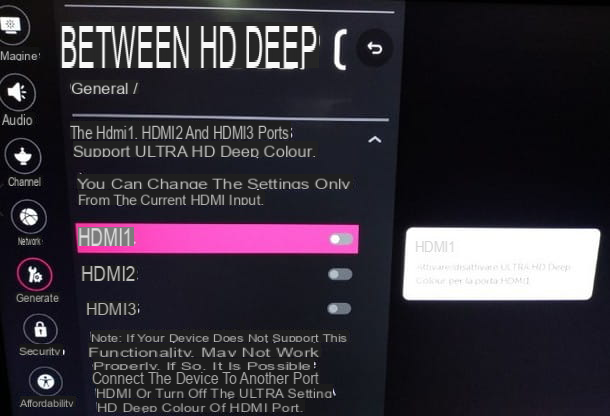
El discurso es diferente, sin embargo, en lo que respecta a las fuentes conectadas a través de Cable HDMI (por ejemplo, decodificador Sky, sistemas de cine en casa, consolas de juegos o reproductor de Blu Ray 4K): en este caso, para aprovechar el rango dinámico extendido, es necesario activar la función Color profundo HDMI Ultra HD a través de la pantalla apropiada ubicada en el menú dedicado.
¿Cómo? Muy simple: solo para comenzar, encienda el dispositivo HDMI, luego encienda el televisor y presione el botón ⚙ para abrir la lista de configuración rápida. En este punto, muévase hacia abajo con el mando a distancia, hasta llegar al icono (⋮) (Todos los ajustes)y presiona el botón OK para acceder al menú de TV.
Una vez que llegue a la siguiente pantalla, abra la sección General y desplácese por el siguiente menú hasta que identifique el elemento Color profundo HDMI Ultra HD: cuando lo haya encontrado, presione el botón OK para acceder a la sección correspondiente.
NB: si la voz se oscurece, asegúrese de que la fuente HDMI de su interés esté encendida e iniciada correctamente.
En este punto, deberías ver todos los puertos HDMI que admiten la funcionalidad HDR: identifica a cuál está conectado el dispositivo desde el que pretendes transmitir contenido HDR, selecciónalo con el mando a distancia y pulsa el botón OK para activarlo. Una vez hecho esto, debería aparecer una ventana de advertencia sobre la posibilidad de obtener imágenes distorsionadas o ausentes en caso de una selección de fuente incorrecta: presione el botón OK para cerrarlo y comprobar, una vez más, que el interruptor correspondiente a la fuente que ha elegido está posicionado en ON.
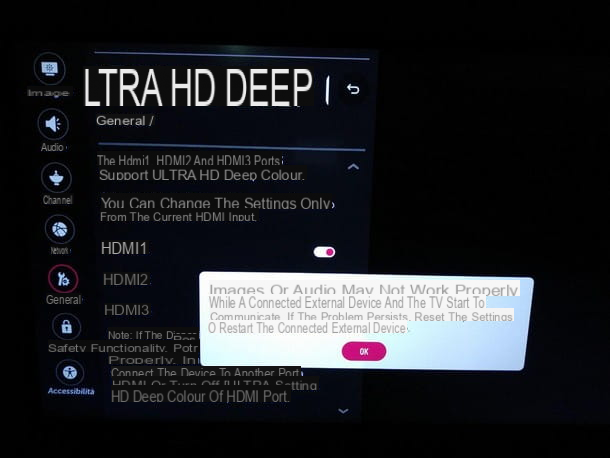
Ahora que el televisor LG está configurado, todo lo que tiene que hacer es iniciar el contenido HDR desde la fuente elegida: si todo salió bien, debería ver aparecer el cómic. HDR en la esquina superior derecha de la pantalla, una señal clara de que el rango dinámico extendido también está activo para la fuente HDMI en uso. Si tiene varias fuentes HDMI compatibles con HDR, repita en silencio los pasos anteriores para cada una de ellas.
Si tiene problemas para reproducir contenido a través de una fuente HDMI, asegúrese de que el contenido se haya producido con esta tecnología, que el dispositivo que elija sea compatible con HDR y, como último recurso, que el cable que está utilizando cumpla con los requisitos estándar HDCP 2.2 (o mas alto). Por lo general, los cables originales de los distintos dispositivos son compatibles con este estándar; si este no es el caso, o si necesitas un cable un poco más largo que el que tienes, puedes conseguir uno que sea ciertamente compatible en las mejores tiendas de informática o en línea.
Ver oferta en Amazon Cómo habilitar HDR en LG TV

























